文章详情页
联想win10摄像头用不了
浏览:2日期:2023-04-27 11:54:08
我们日常使用笔记本的时候免不了会打开摄像头,但是很多小伙伴不知道该如何打开,现在不管是笔记本还是台式电脑都有这个功能,使用也是很方便的,今天小编带来了详细的步骤,具体的一起来看看吧。
 联想win10摄像头用不了
联想win10摄像头用不了1、点击打开开始菜单 - 电脑设置,打开电脑设置窗口。
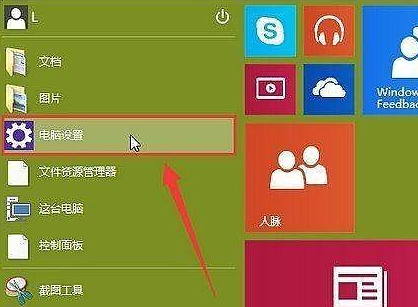
2.在打开的电脑设置窗口中,点击打开“隐私”项进入下一步操作。
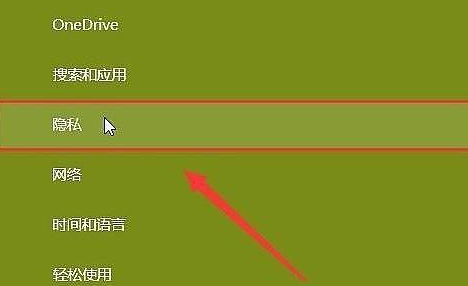
3.在隐私功能界面中,找到“摄像头”点击打开
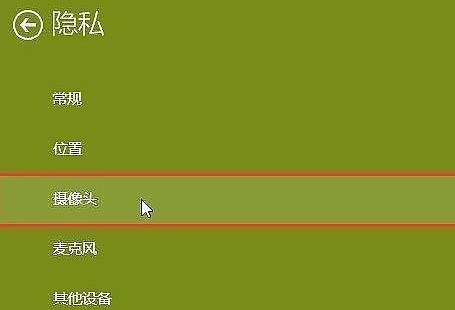
4.点击将允许应用使用我的摄像头开启,关闭电脑设置窗口完成操作。
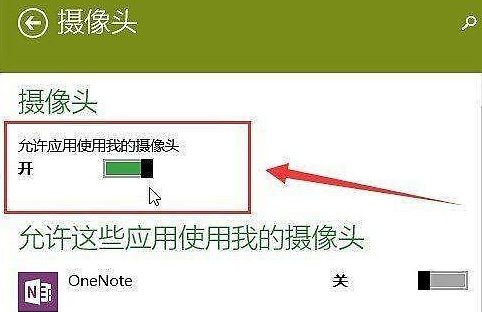 摄像头相关问题
摄像头相关问题>>>笔记本怎么安装摄像头驱动程序
>>>笔记本摄像头如何打开
以上就是好吧啦网为您带来的笔记本内置摄像头打开的方法,希望可以解决掉您的困惑。想了解更多的问题请收藏好吧啦网哟。欢迎您的查看.
以上就是联想win10摄像头用不了的全部内容,望能这篇联想win10摄像头用不了可以帮助您解决问题,能够解决大家的实际问题是好吧啦网一直努力的方向和目标。
上一条:windows10蓝屏解决方案下一条:如何分辨win10正版还是盗版
相关文章:
1. UOS应用商店不能用怎么办? uos系统应用商店不能使用的解决办法2. Mac电脑Steam社区打不开怎么办?Mac无法打开Steam社区的解决方法3. Unix vmstat 命令详解宝典4. XP系统注册表如何快速还原到上次成功启动时的状态5. Freebsd+IPFW结合使用防小规模DDOS攻击的配置方法6. Win11 Build预览版25276怎么启用新版文件管理器?7. Windows Modules Installer Worker是什么进程?硬盘占用100%的原因分析8. CentOS7开启 BBR为VPS加速详解9. centos7怎么关闭ipv6仅使用ipv4?10. FreeBSD FreeNAS安装图解教程
排行榜

 网公网安备
网公网安备